Windows 10で欠落しているデフォルトの電源プランを復元する方法

このガイドでは、Windows 10でデフォルトの電源プラン(バランス、高パフォーマンス、省電力)を復元する方法を詳しく解説します。
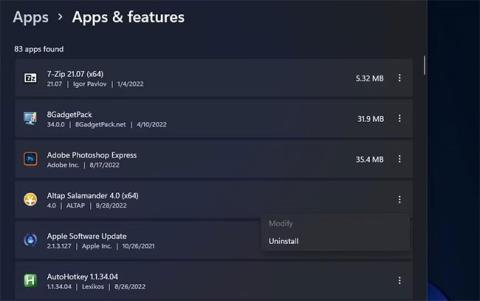
UnityPlayer.dll は、一部のゲームで 3D グラフィック コンテンツに必要なDLL ファイルです。広く報告されている UnityPlayer.dll エラーにより、その DLL ファイルが必要なゲームが頻繁にクラッシュします。この問題が発生しているプレーヤーでは、イベント ビューアー ログに「UnityPlayer.dll がアクセス違反を引き起こしている (0xc0000005)」というエラー メッセージが表示されることがよくあります。
一部のプレーヤーは、UnityPlayer.dll エラー (0xc0000005) により、10 ~ 15 分ごとにゲームがクラッシュすると報告しました。したがって、ゲームを中断することなく再びプレイできるように、エラーを修正することが不可欠です。これは、 Windows 10および11で「UnityPlayer.dllがアクセス違反を引き起こしている(0xc0000005)」エラーを修正する方法です。
方法 1: Citrix Workspace を再インストールする
UnityPlayer.dll (0xc0000005) エラーに対する最も文書化されている成功した解決策は、Citrix Workspace を再インストールすることです。 Citrix Workspace のインスタンスには、UnityPlayer.dll (0xc0000005) のクラッシュを引き起こす競合するドライバーがあります。
アプリケーションをアンインストールするか、Citrix Workspace の最新バージョンを使用して再インストールすると、多くのプレーヤーでこのエラーが解決されました。すでにCitrix Workspaceがインストールされている場合は、次のように再インストールしてみてください。
1. Windows でアプリと機能を開く手順に記載されている方法を使用して、設定アンインストーラーツールを起動します。
2. Citrix Workspace アプリの 3 点メニューボタンをクリックします。
3.アプリケーションのアンインストールオプションを選択します。

アプリをアンインストールするオプション
4. 2 番目の[アンインストール]ボタンを押して確定します。 Citrix Workspace が必要ない場合は、ここで終了できます。
5. 最新バージョンの Citrix アプリを再インストールするには、ブラウザーでCitrix Workspace Microsoft Store ページを開きます。
6. [ストア アプリを入手]ボタン をクリックし、ポップアップ メニューに表示される[Microsoft Store を開く]ボタンを選択します。
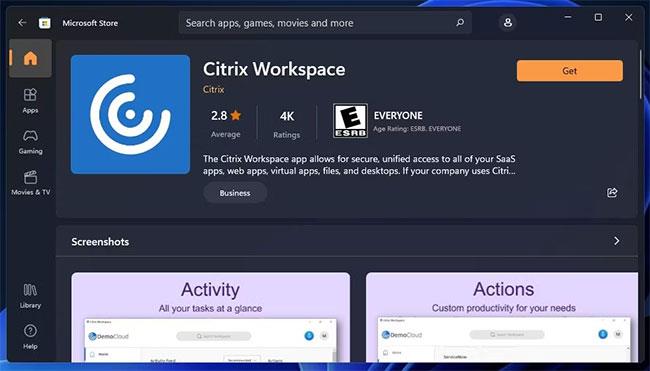
Citrix Workspace をダウンロードするための「取得」ボタン
7. Microsoft Storeが開いたら、 Citrix Workspaceの「入手」ボタンをクリックします。
方法 2: Citrix 仮想バス列挙子を無効にする
Citrix ソフトウェア用の Citrix Virtual Bus Enumerator ドライバーは、ゲームをクラッシュさせる UnityPlayer.dll (0xc0000005) を引き起こすことが知られています。ユーザーは、そのドライバーを無効にすると UnityPlayer.dll エラー (0xc0000005) が修正されると述べました。次のように、デバイス マネージャーを使用して Citrix Virtual Bus Enumerator を無効にできます。
1. [スタート] ボタンを右クリックし、[デバイス マネージャー] を選択します。
2. 次に、そこにある[システム デバイス]カテゴリをダブルクリックします。
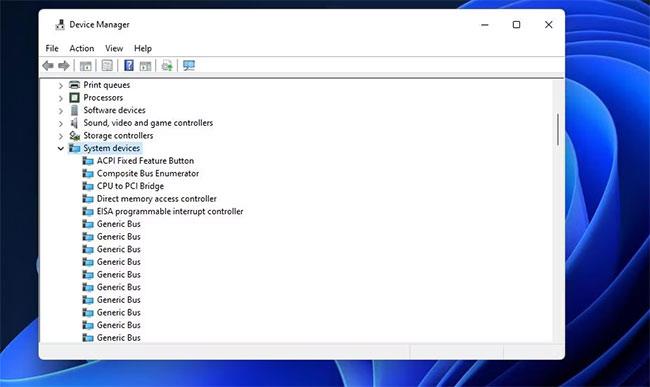
システムデバイスカテゴリ
3. Citrix Virtual Bus Enumerator (またはCitrix Indirect Display Adaptor )を見つけて右クリックし、 [デバイスを無効にする] オプションを選択します。
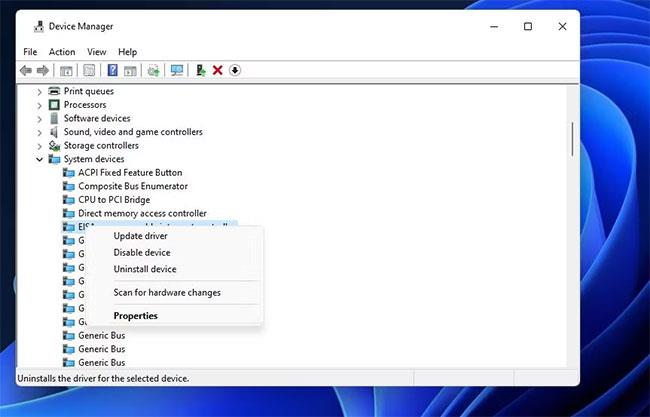
デバイスオプションを無効にする
4.確認を求められたら、「はい」を選択します。
5. 必要に応じて、デバイスマネージャーで Citrix Virtual Bus Enumerator を右クリックし、[デバイスを有効にする] オプションを選択することで、Citrix Virtual Bus Enumerator を再度有効にできます。
方法 3: サードパーティのウイルス対策プログラムをオフにする
サードパーティのウイルス対策ソフトウェアも、UnityPlayer DLL ファイルに誤ってフラグを設定することにより、UnityPlayer.dll エラー (0xc0000005) を引き起こす可能性があります。そうならないようにするには、ウイルス対策ソフトウェアを一時的に無効にしてください。ほとんどのサードパーティ製ウイルス対策ソフトウェアを無効にするには、システム トレイ アイコンを右クリックし、コンテキスト メニューで [保護の無効化] を選択します。
サードパーティのウイルス対策ソフトウェアがインストールされていない場合は、Windows セキュリティをオフにしてみてください。次に、ゲームをプレイして問題が引き続き発生するかどうかを確認してください。
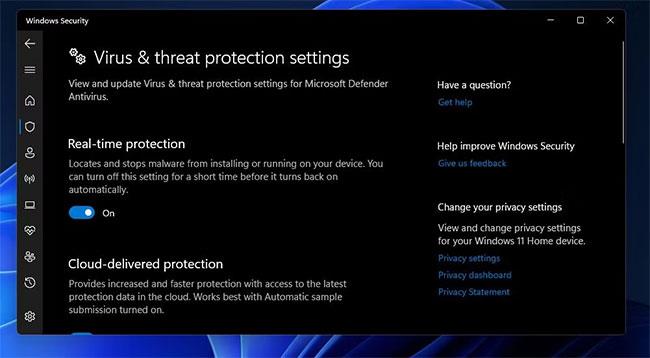
リアルタイム保護オプション
ウイルス対策ソフトウェアの保護をオフにすると効果がある場合は、完全に無効にしないでください。ウイルス対策ソフトウェアの設定でゲームの例外を設定できるようになります。 UnityPlayer.dll (0xc0000005) エラーのあるすべてのゲームと UnityPlayer DLL ファイルを例外リストに追加し、ウイルス対策ユーティリティを再度有効にします。
方法 4: ファイアウォールを無効にする
ファイアウォールは、ゲーム ファイルをブロックすることでアクセス違反の問題を引き起こす可能性もあります。したがって、 Windows Defender ファイアウォールをオフにしてエラー ゲームをプレイしてみてください。次のようにファイアウォールを無効にできます。
サードパーティのファイアウォール ソフトウェアがインストールされている場合は、それを削除するか、少なくとも一時的に無効にすることを検討してください。ファイアウォール ソフトウェアの設定に移動して、それを無効にするオプションを見つけます。ゲームを始める前にファイアウォール ソフトウェアをオフにしてください。
方法 5: グラフィック カード ドライバーを再インストールする
互換性のないグラフィック ドライバーまたは破損したグラフィック ドライバーも UnityPlayer.dll エラー (0xc0000005) を引き起こす可能性があります。したがって、GPU ドライバーをアンインストールしてから再インストールする必要があります。
方法 6: Windows PC をクリーンブートする
ゲームのプレイ中にタスクバーでソフトウェアを開いていない場合でも、バックグラウンド アプリケーション、サードパーティ サービス、およびその他のプロセスがゲームと競合する可能性があります。 Windows のクリーン ブートは、UnityPlayer.dll (0xc0000005) のようなゲーム クラッシュ エラーの標準的なトラブルシューティング方法です。クリーン ブートを実行すると、競合するバックグラウンド サービスまたはアプリケーションが無効になり、UnityPlayer.dll エラー (0xc0000005) が発生する可能性があります。
クリーン ブートを実行するには、すべてのスタートアップ項目とサードパーティ サービスを無効にする必要があります。クリーン ブートを実行した後、UnityPlayer.dll エラー (0xc0000005) が発生するゲームをプレイしてみてください。
方法 7: XMP Extreme Memory プロファイルを無効にする
XMP (Extreme Memory Profile) は、それをサポートする PC で利用できる高性能 RAM 設定です。一部のプレイヤーは、PC で XMP を無効にすることで UnityPlayer.dll (0xc0000005) エラーを修正できたと述べています。ただし、そのオプションはBIOS (基本入出力設定)でのみアクセスできます。
BIOS に正確にアクセスする方法は、PC のモデルによって異なります。通常、BIOS に入るには、システム起動時に変更できるホットキーを押す必要があります。この記事では、Windows BIOS にアクセスして設定を構成する方法の詳細について、PC のオンラインまたはオフラインの説明書を参照することを推奨しています。
BIOS に入ったら、矢印キーを押して移動して、Extreme Memory Profile (XMP) 設定を見つけます。 XMP 設定は BIOS のメイン画面で見つけることができます。あるいは、そのオプションが RAM またはオーバークロック セクションに含まれている場合もあります。
XMP オプションを見つけたら、現在有効になっている場合は無効にすることを選択します。次に、BIOS を終了する前に、必ず新しい設定を保存することを選択してください。
上記の潜在的な解決策により、UnityPlayer.dll エラー (0xc0000005) による Windows ゲームのクラッシュを防ぐことができる可能性があります。完全に確信を持つことは不可能ですが、これらは多くのプレイヤーが問題を解決するために使用した修正です。そのうちの 1 つが PC 上の UnityPlayer.dll (0xc0000005) エラーを解決することを願っています。
このガイドでは、Windows 10でデフォルトの電源プラン(バランス、高パフォーマンス、省電力)を復元する方法を詳しく解説します。
仮想化を有効にするには、まず BIOS に移動し、BIOS 設定内から仮想化を有効にする必要があります。仮想化を使用することで、BlueStacks 5 のパフォーマンスが大幅に向上します。
WiFi 接続に接続するときにドライバーが切断されるエラーを修正する方法を解説します。
DIR コマンドは、特定のフォルダーに含まれるすべてのファイルとサブフォルダーを一覧表示する強力なコマンド プロンプト コマンドです。 Windows での DIR コマンドの使用方法を詳しく見てみましょう。
ソフトウェアなしで Windows 10 アプリをバックアップし、データを保護する方法を説明します。
Windows のローカル グループ ポリシー エディターを使用して、通知履歴の削除やアカウントロックの設定を行う方法を説明します。
重要なリソースを簡単に監視及び管理できる<strong>IP監視</strong>ソフトウェアがあります。これらのツールは、ネットワーク、インターフェイス、アプリケーションのトラフィックをシームレスに確認、分析、管理します。
AxCrypt は、データの暗号化に特化した優れたソフトウェアであり、特にデータ セキュリティに優れています。
システムフォントのサイズを変更する方法は、Windows 10のユーザーにとって非常に便利です。
最近、Windows 10にアップデートした後、機内モードをオフにできない問題について多くのユーザーから苦情が寄せられています。この記事では、Windows 10で機内モードをオフにできない問題を解決する方法を説明します。








